Поправите ограничен приступ или Ви-Фи без повезивања на Виндовс 10
Мисцелланеа / / November 28, 2021
Ако ВиФи мрежа има „ограничена повезаност“ знак поред њега, то значи да сте повезани на мрежу, али немате приступ интернету. Главни разлог за овај проблем је тај што ДХЦП сервер не реагује. А када ДХЦП сервер не реагује, рачунар аутоматски себи додељује ИП адресу јер ДХЦП сервер није могао да додели ИП адресу. Отуда Грешка „Ограничено или нема везе“.

Садржај
- Решите проблеме са ограниченим приступом или без везе са ВиФи мрежом
- 1. метод: Покрените алатку за решавање проблема са мрежом
- Метод 2: Ресетујте ТЦП/ИП
- Метод 3: Промените поставке Битдефендер заштитног зида (или вашег антивирусног заштитног зида)
- Метод 4: Промените подешавања адаптера
- Метод 5: Пробудите свој Ви-Фи адаптер
- Метод 6: Користите Гоогле ДНС
- Метод 7: Ресетујте ТЦП/ИП аутоматско подешавање
- Метод 8: Омогућите преузимање преко ограничених веза
- Метод 9: Поставите агресивност роминга на максимум
- Метод 10: Ажурирајте управљачке програме
Решите проблеме са ограниченим приступом или без везе са ВиФи мрежом
1. метод: Покрените алатку за решавање проблема са мрежом
1. Кликните десним тастером миша на икона мреже на траци задатака и кликните на Решавају проблеми.
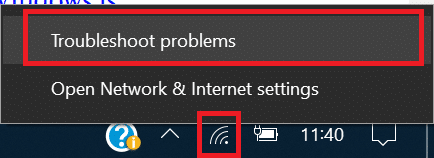
2. Отвориће се прозор Нетворк Диагностицс. Пратите упутства на екрану да бисте покренули алатку за решавање проблема.
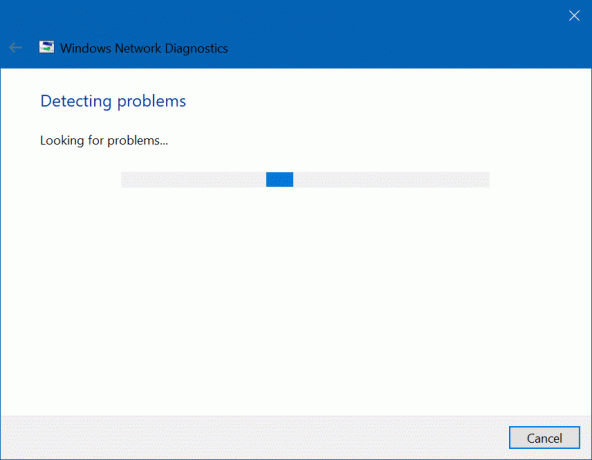
Метод 2: Ресетујте ТЦП/ИП
1. Кликните десним тастером миша на дугме Виндовс и изаберите „Командни редак (Администратор)“

2. Откуцајте следећу команду: нетсх инт ип ресет ц:\ресетлог.ткт
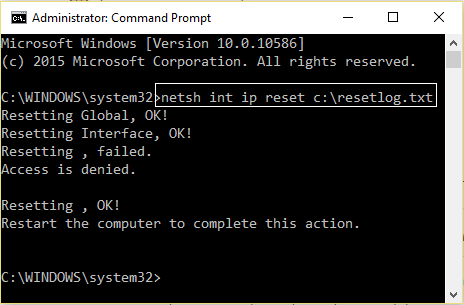
3. Ако не желите да наведете путању директоријума, користите ову команду: нетсх инт ип ресет ресетлог.ткт
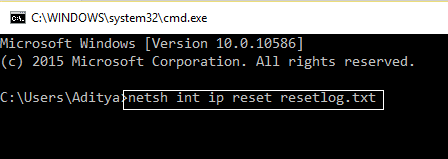
4. Поново покрените рачунар.
Метод 3: Промените поставке Битдефендер заштитног зида (или вашег антивирусног заштитног зида)
1. Отворите подешавања Битдефендер Интернет безбедности и изаберите Ватрени зид.
2. Кликните на "Напредна подешавања” дугме.
3. Уверите се да "Омогућите дељење Интернет везе” је означено.
БЕЛЕШКА: Ако немате горњу поставку, онемогућите „Блокирајте дељење интернет везе” уместо горе.
4. Кликните на дугме ОК да бисте сачували промене.
5. А ако не ради, покушајте да онемогућите свој антивирусни заштитни зид и омогућавање Виндовс заштитног зида.
За највише људи промена поставки заштитног зида поправља ограничен приступ или без везе ВиФи проблем, али ако вам није успело, не губите наду, пред нама је још дуг пут, зато следите следећи метод.
Метод 4: Промените подешавања адаптера
1. Отворите Битдефендер, а затим изаберите Заштитни модул и кликните на Функција заштитног зида.
2. Уверите се да је заштитни зид УКЉУЧЕН, а затим идите на Картица Адаптерс и извршите следеће промене:
Подесите тип мреже на „Кућа/канцеларија“ Подесите Стеалтх Моде на "Офф" Подесите Генериц на „Он“
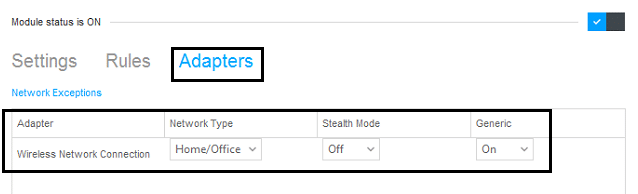
3. Поново покрените рачунар да бисте применили ове промене.
Метод 5: Пробудите свој Ви-Фи адаптер
1. Десни клик на икони мреже у системској траци послова и изаберите ОтвориПодешавања мреже и Интернета.

2. Под Промените подешавања мреже, кликните на Промените опције адаптера.
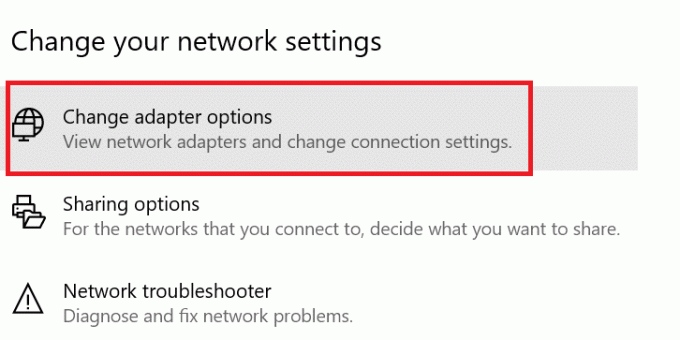
3. Кликните на своју ВиФи мрежа и изаберите Својства.

4. Сада у ВиФи својства кликните на Конфигуришите.
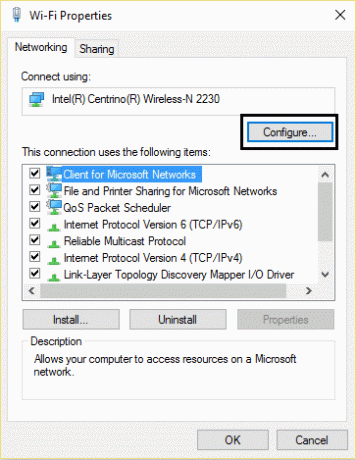
5. Идите на картицу Управљање напајањем и опозовите избор „Дозволите рачунару да искључи овај уређај ради уштеде енергије.”
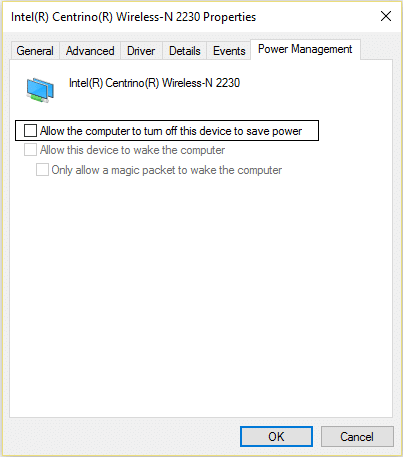
6. Поново покрените рачунар.
Метод 6: Користите Гоогле ДНС
1. Опет идите на своје Ви-Фи својства.

2. Сада изаберите Интернет протокол верзија 4 (ТЦП/ИПв4) и кликните Својства.

3. Означите поље са натписом „Користите следеће адресе ДНС сервера“ и унесите следеће:
Жељени ДНС сервер: 8.8.8.8. Алтернативни ДНС сервер: 8.8.4.4
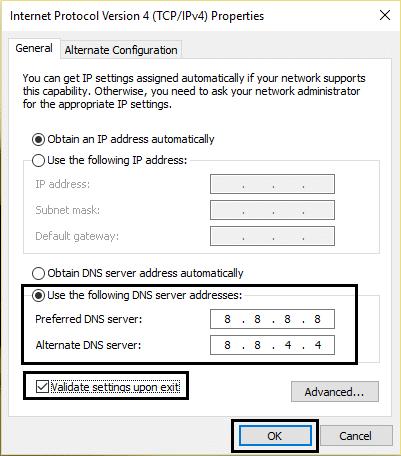
4. Кликните на ОК да бисте сачували, а затим кликните на затвори и поново покренути ваш рачунар.
Метод 7: Ресетујте ТЦП/ИП аутоматско подешавање
1. Кликните десним тастером миша на тастер Виндовс и изаберите „Командни редак (Администратор).”

2. Откуцајте следеће команде:
нетсх инт тцп хеуристика скупа је онемогућена. нетсх инт тцп сет глобал аутотунинглевел=дисаблед. нетсх инт тцп сет глобал рсс=енаблед
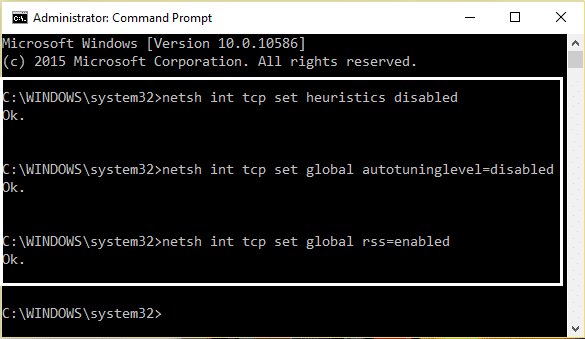
3. Поново покрените рачунар.
Метод 8: Омогућите преузимање преко ограничених веза
1. Кликните на Виндовс тастер и изаберите Подешавања.
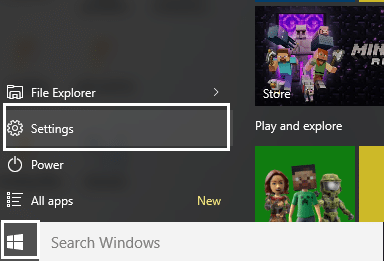
2. Сада у подешавањима кликните на Мрежа и Интернет.

3. Овде ћете видети Напредне опције, кликни на то.
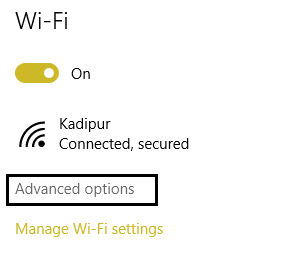
4. Уверите се да је ваш Веза са мерењем је подешена на НА.
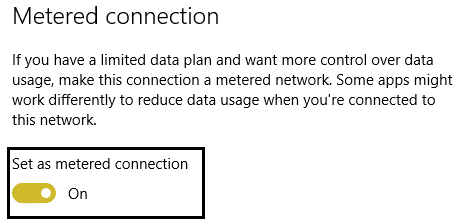
5. Рестарт да примени промене.
Да, признајем, ово је глуп корак, али хеј за неке људе је успело, па зашто не пробати и ко зна проблеми са ограниченим приступом или без везе са ВиФи мрежом може се поправити.
Метод 9: Поставите агресивност роминга на максимум
1. Десни клик на икони мреже у системској траци послова и изаберите ОтвориПодешавања мреже и Интернета.

2. Под Промените подешавања мреже, кликните на Промените опције адаптера.
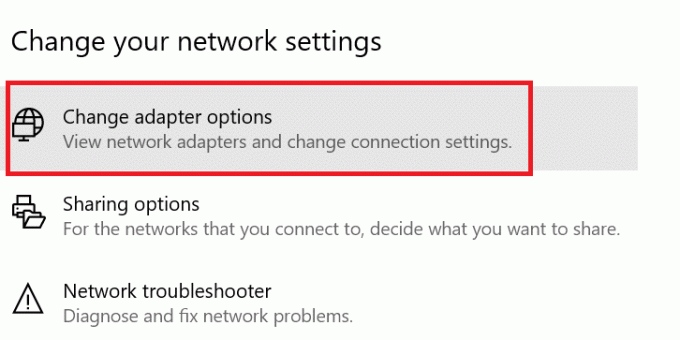
3. Сада изаберите свој Ви-фи и кликните на Својства.

4. Унутар Ви-Фи својстава кликните на Конфигуришите.
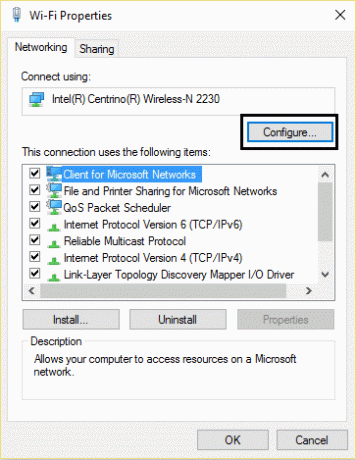
5. Иди на картицу Напредно и пронађите Роаминг Агрессивенесс подешавање.

6. Промените вредност од Средње до највише и кликните на ОК.
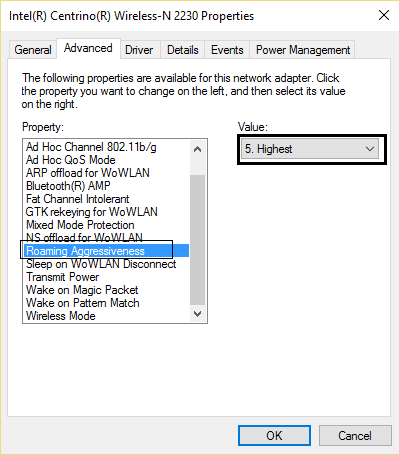
7. Рестарт да примени промене.
Метод 10: Ажурирајте управљачке програме
1. Притисните тастер Виндовс + Р и откуцајте „девмгмт.мсц” у дијалогу Покрени да бисте отворили Менаџер уређаја.

2. Проширити Мрежни адаптери, а затим кликните десним тастером миша на вашу Ви-Фи контролер(на пример Броадцом или Интел) и изаберите Ажурирајте драјвере.

3. У Виндовс-у за ажурирање софтвера драјвера изаберите „Претражите мој рачунар за софтвер управљачког програма.”

4. Сада изаберите „Дозволите ми да изаберем са листе драјвера уређаја на мом рачунару.”

5. Покушати да ажурирајте драјвере са наведених верзија.
6. Ако горе наведено није успело, идите на веб локација произвођача да ажурирате драјвере: https://downloadcenter.intel.com/
7. Рестарт да примени промене.
Можда ће ти се свидети и:
- Како да поправите Етхернет нема важећу грешку у конфигурацији ИП-а
- Како да поправите могућност бежичне везе је искључена (радио је искључен)
- Поправи фасциклу у употреби. Радња се не може завршити Грешка
- Како да поправите дугме Да засивљено у Контроли корисничког налога
Надам се да је до сада било која од метода успела да поправите проблеми са ограниченим приступом или без везе са ВиФи мрежом. Ако и даље имате било каквих питања у вези са овим водичем, слободно их поставите у коментарима.



